Wi-Fi対応テレビは、組み込みのWi-Fiアダプターを使用してワイヤレスでインターネットに接続できるテレビです。
また、 Google Play StoreまたはApple App Storeが付属しており、希望するアプリをダウンロードできます。
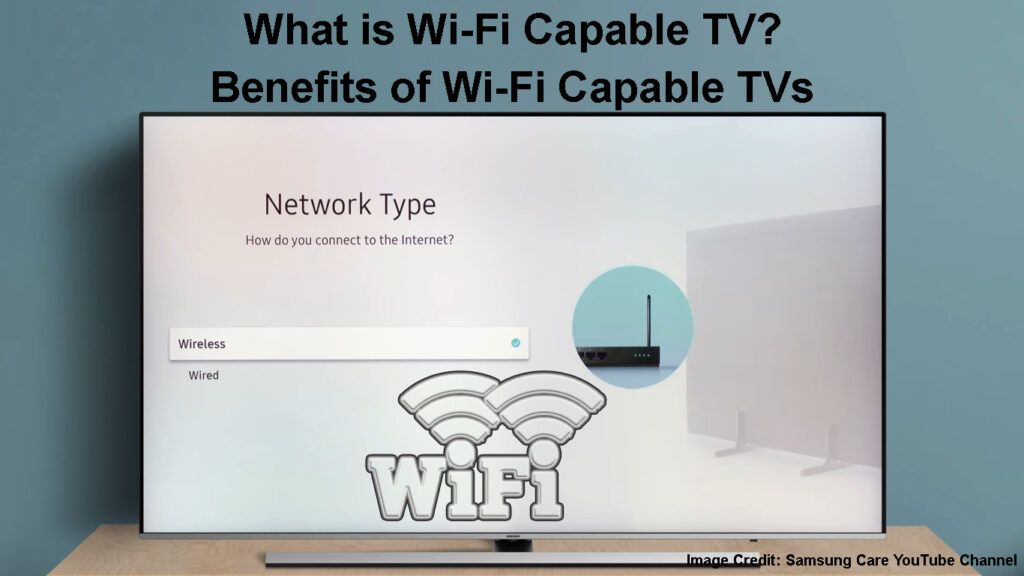
Wi-Fi対応テレビの利点
1.簡単なインストール
Wi-Fi-利用可能なテレビは工場から事前に構成されているため、インストールや操作が非常に簡単になります。
高速かつ簡単にインストールするための詳細なステップバイステップユーザーマニュアルを備えた使いやすいリモートコントロールがあります。
ほとんどの場合、テレビは近くのWi-Fiネットワークを自動的に検出し、リストからホームネットワークを選択し、ログイン資格情報を入力して接続するだけです。
2.ストリーミング機能
Wi-Fi対応テレビは、普通の標準的なテレビまたはホームエンターテイメントユニットだけではありません。
テレビでは、 NetflixやHuluなどの人気のあるストリーミングアプリをダウンロードできるため、お気に入りのショー、映画、その他のビデオを究極のエンターテイメントのために見ることができます。
その上、アンテナを必要とせずに、ローカルステーションを含む多くのチャネルへのアクセスを提供します。
Samsungスマートテレビにアプリをダウンロードしてインストールする方法
3.オンラインゲーム
オンラインゲームに興味がある場合、スマートでWi-Fi対応のテレビは、ゲームエクスペリエンスを次のレベルに引き上げるために必要なものです。
ほとんどのWi-Fi対応テレビには、カジュアルやソーシャルゲーム用の多数のプリロードゲームが付属しています。
また、さまざまなアプリストアからお気に入りのゲームを購入してダウンロードできますが、これはテレビとそのオペレーティングシステムの仕様に依存します。
Androidスマートテレビでゲームをインストールしてプレイする方法
4. Webブラウジング
Wi-Fi対応テレビは、通常のテレビ番組以上のものを提供します。
これらのテレビを使用すると、コンピューターやスマートフォンのようにWebを閲覧し、オンラインコンテンツを表示できます。
メールを確認したり、ソーシャルメディアプラットフォームにアクセスしたり、友人とチャットしたり、Wi-Fi対応テレビから記事を直接読むことができます。
ただし、メールに応答してテキストメッセージを作成するには、テレビキーボードが必要になる場合があります。
LGスマートテレビでWebブラウザを使用します
5.相互互換性
Wi-Fi対応テレビは、さまざまなデバイスと互換性があり、スピーカー、サウンドバー、ゲームコンソール、Blu-rayディスクプレーヤー、レコーダーなどの他の電子機器にワイヤレスで接続します。
一部のテレビでは、リモートコントロールを他のデバイスと組み合わせて、便利さや視覚操作を強化するためにペアリングできます。
複数のガジェットをWi-Fiネットワークに接続する場合、信号の干渉と輻輳を監視する必要があります。
6.親のコントロール
子供がいる場合は、テレビで見たりアクセスしたりするものを制御することが不可欠です。
Wi-Fi対応テレビには、親のコントロールがあり、潜在的に有害なコンテンツへのアクセスを制限しています。
また、特定の時間のみでテレビをWi-Fiに接続するように設定し、子供の画面時間を効果的に最小限に抑えることもできます。
親のコントロールのセットアップ-Sony Bravia Smart TV
Wi-Fi対応テレビをインターネットに接続します
Wi-Fi対応テレビは、インターネットに接続されているときに最適に機能し、ショーをストリーミングしたり、需要のあるビデオを視聴したり、さまざまなオンラインコンテンツにアクセスしたりできます。
Wi-Fi対応のテレビをインターネットに接続することは気が遠くなるように思えるかもしれませんが、それは簡単なプロセスです。
使用できる3つの異なる方法を次に示します。
方法1-ワイヤレス接続
Wi-Fi対応テレビをインターネットに接続する最も簡単な方法は、自宅のWi-Fiを使用することです。
Wi-Fi対応テレビには、迅速かつシームレスなワイヤレス接続用のワイヤレスアダプターが組み込まれています。
見苦しいワイヤーやネットワークケーブルがリビングルームの壁を追いかける必要はありません。
テレビを部屋のどこにでも配置またはマウントして、数秒以内に接続をセットアップできます。
最良の結果を得るには、テレビとWi-Fiルーターが同じ部屋にあることを確認してください。
Wi-Fi-capable TVをワイヤレスでインターネットに接続する手順を次に示します。
- ルーターとテレビをオンにします
- テレビのリモコンのメニューボタンを押します
- ギアアイコンに移動して設定に移動します
- ネットワーク設定に移動します
- セットアップワイヤレス接続を選択します
- 近くのWi-Fiネットワークを検索します
- Wi-Fiネットワーク名を選択します
- TVSリモートを使用してWi-Fiパスワードを入力して接続します
Samsung Smart TVをWi-Fiに接続します
方法2-パワーラインの使用
これは、複数のテレビがあり、Wi-Fi対応のテレビがルーターとは別の部屋にある場合に実用的なオプションです。
Powerline Kitは2つのアダプターとイーサネットケーブルで構成されており、家の電気配線を使用してテレビをインターネットに接続します。
パワーラインキットの主な利点は、喪失を信号する傾向がなく、厚い壁のある部屋に理想的であることです。
読書をお勧めします:
- 夜に電話でWi-Fiをオフにする必要がありますか? (夜に携帯電話でWi-Fiを無効にする方法は?)
- 匿名でWi-Fiネットワークに接続する方法は? (匿名でWi-Fiに接続する効果的な方法)
- さまざまなタイプのWi-Fiネットワークは何ですか? (説明されたワイヤレスネットワークの種類)
適切なカバレッジのために、自宅の隅々に信頼できるインターネット接続を提供します。
その上、多数の機器にもかかわらず、セットアップするのは非常に簡単です。
Powerlineを使用してWi-Fi対応のテレビを接続する方法は次のとおりです。
- ルーターの近くの壁のソケットに1つのパワーラインアダプターを差し込みます
- イーサネットケーブルの一方の端をパワーラインアダプターに差し込み、もう一方の端をルーターに差し込みます
- 他のパワーラインアダプターをテレビの近くの壁ソケットに差し込む
- イーサネットケーブルをテレビのイーサネットポートに接続し、もう一方の端をパワーラインアダプターに差し込みます
- テレビのリモコンのメニューを押します
- ギアアイコンを選択して設定に移動します
- ネットワーク設定に移動します
- [有線インターネットなど]を[有効にする]を選択します
パワーラインアダプターを使用して、スマートテレビをWi-Fiに接続する方法
方法3-配線接続
テレビにWi-Fiに接続されている問題がある場合は、イーサネットケーブルを使用してインターネットに接続することを検討してください。
ほとんどのWi-Fi対応テレビには、有線接続用のイーサネットポートがあるため、ルーターに直接接続することは問題ではありません。
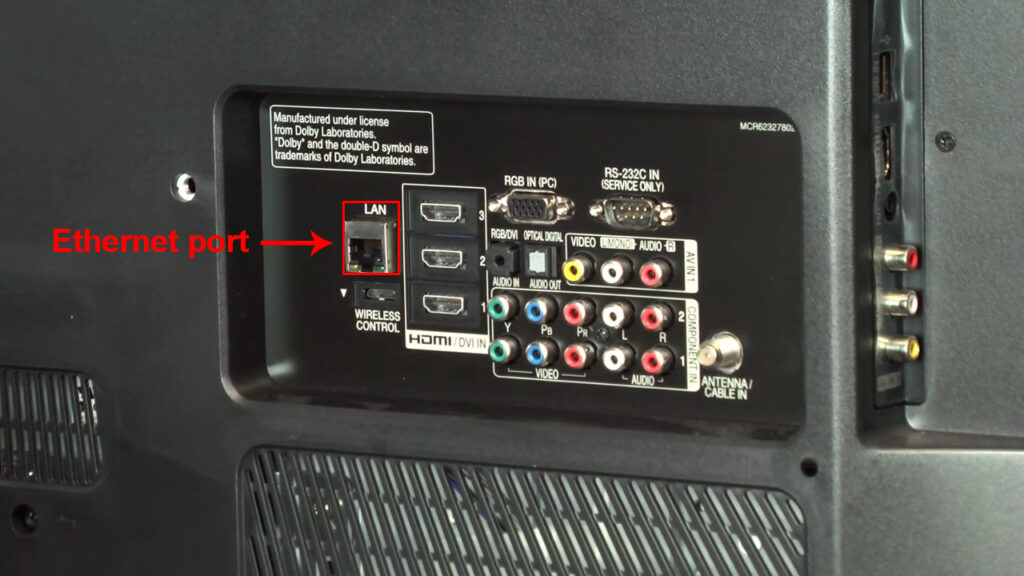
また、有線接続は、ワイヤレス接続よりも安全で安定し、信頼性が高く、干渉が発生しやすく、実行可能なオプションになります。
ワイヤレスインターネット接続と同様に、不必要な減速、信号ドロップ、および中断を経験することはありません
これらの手順に従って、イーサネットケーブルを使用して、Wi-Fi対応テレビをインターネットに接続します。
- テレビの背面にあるイーサネットポートを見つけます
- Wi-FiルーターのLANポートにイーサネットケーブルを差し込む
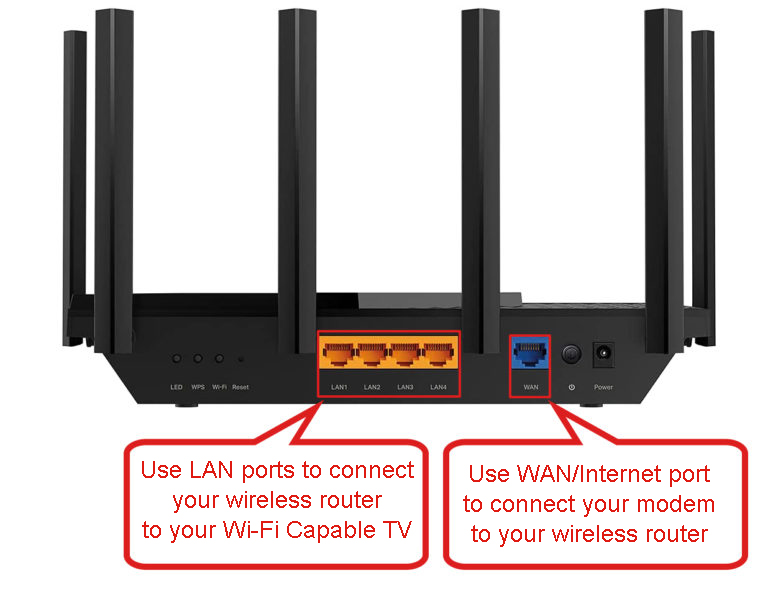
- もう一方の端をテレビのイーサネットポートに接続します
- テレビのリモコンのメニューを押します
- ギアアイコンを選択して設定に移動します
- ネットワーク設定に移動します
- [有線インターネットなど]を[有効にする]を選択します
結論
世界がスマートリビングに移行するにつれて、Wi-Fi対応のテレビは贅沢というよりも必要です。
ライブショーからスポーツ、映画シリーズまで、Wi-Fi利用可能なテレビは、家族全員のためにエンターテイメントの世界全体を開きます。
アクティブなWi-Fi接続がある限り、いつでもお気に入りのプログラムにアクセスできます。
